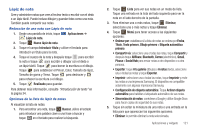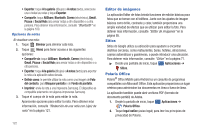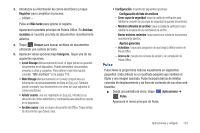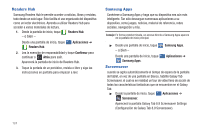Samsung GT-P7310/M16 User Manual (user Manual) (ver.f4) (Spanish(north America - Page 130
Talk, Video, Correo
 |
View all Samsung GT-P7310/M16 manuals
Add to My Manuals
Save this manual to your list of manuals |
Page 130 highlights
Adición de una cuenta Para añadir una cuenta: 1. Toque Añadir cuenta. - o bien - Toque Menú ➔ Cuenta ➔ Añadir cuenta. Aparecerá la pantalla Añadir cuenta. 2. Toque la cuenta que desea añadir y después introduzca la información requerida, como dirección de correo electrónico y contraseña. La cuenta añadida aparecerá ahora en la pantalla Social Hub con cualquier otra cuenta que haya. 3. Toque una entrada de cuenta para iniciar la aplicación. Actualización de su estado Para actualizar su estado: 1. Toque Status update (Actualización de estado) y utilice el teclado para introducir su estado. 2. Toque Upload photo (Cargar foto) para cargar una foto existente o tomar una nueva. 3. Toque Update (Actualizar) para publicar su estado y fotos. 126 Opciones de mensajes de Social Hub Para mostrar las opciones de mensajes de Social Hub: ᮣ Toque Mensajes ➔ Menú. Aparecerán las siguientes opciones: • Eliminar: toque la casilla de verificación para seleccionar cada mensaje que desee eliminar y después toque Eliminar. • Cuenta: toque Añadir cuenta para añadir otra cuenta. Toque Menú ➔ Eliminar para eliminar una cuenta existente. • Marcar como no leído: toque la casilla de verificación para seleccionar cada mensaje y marcarlo como no leído. • Ordenar por: establezca cómo desea que se muestren los mensajes. Las opciones son: Fecha (más reciente), Fecha (más antiguo) o Remitente. Talk Utilice Google Talk para chatear con otros usuarios de Google Talk. Para obtener más información, consulte "Correo" en la página 53. ᮣ Desde la pantalla de inicio, toque Aplicaciones ➔ Google Talk. Video Vea y administre videos almacenados en el tablet. Para obtener más información, consulte "Video" en la página 90. ᮣ Desde una pantalla de inicio, toque Aplicaciones ➔ Video.